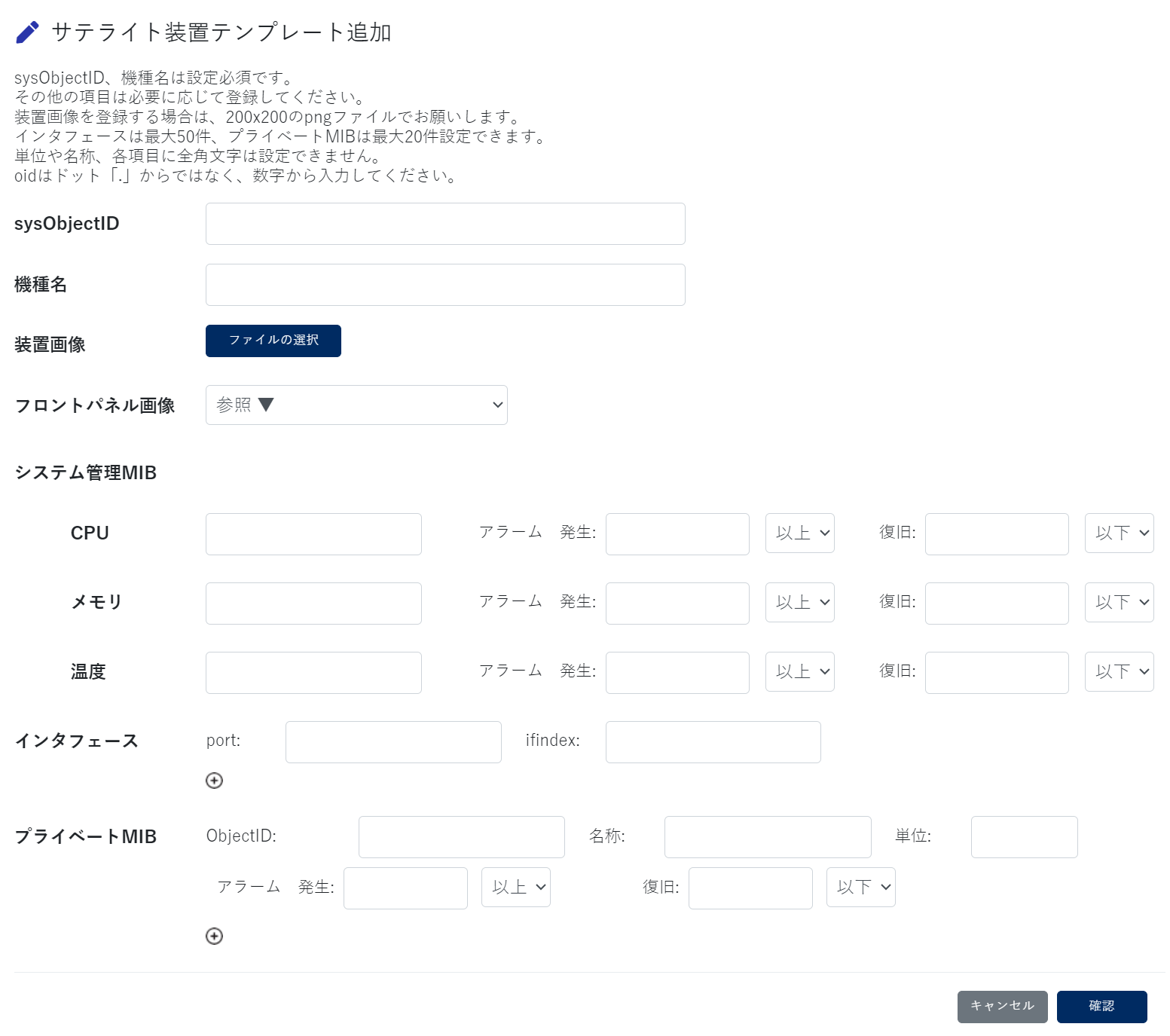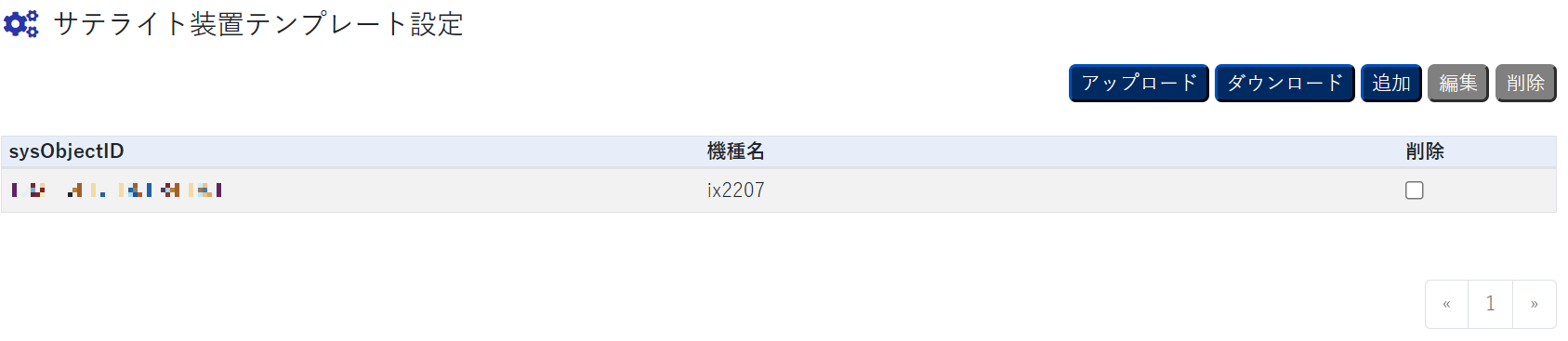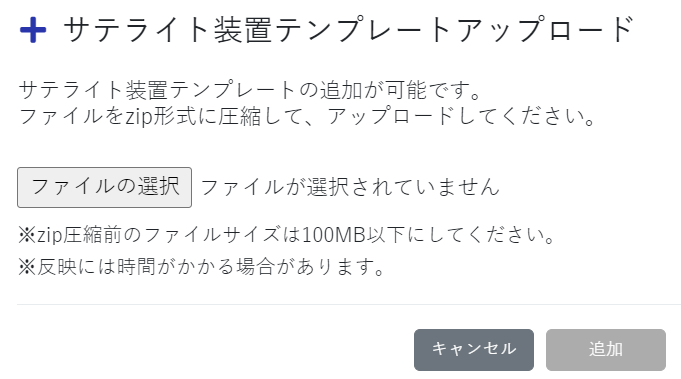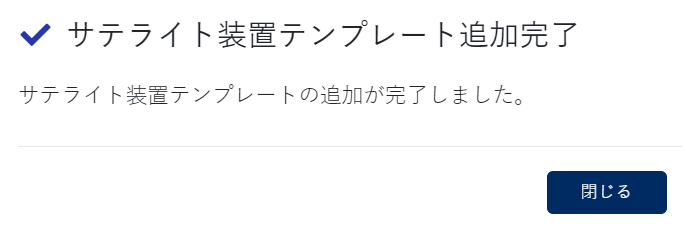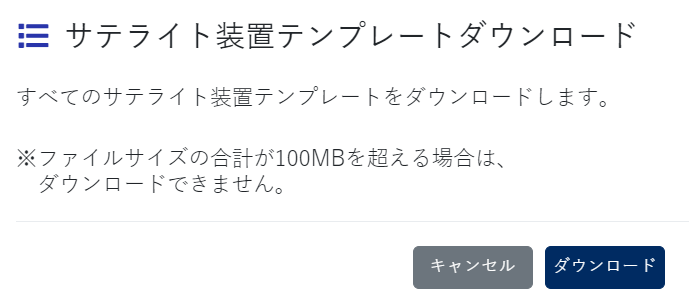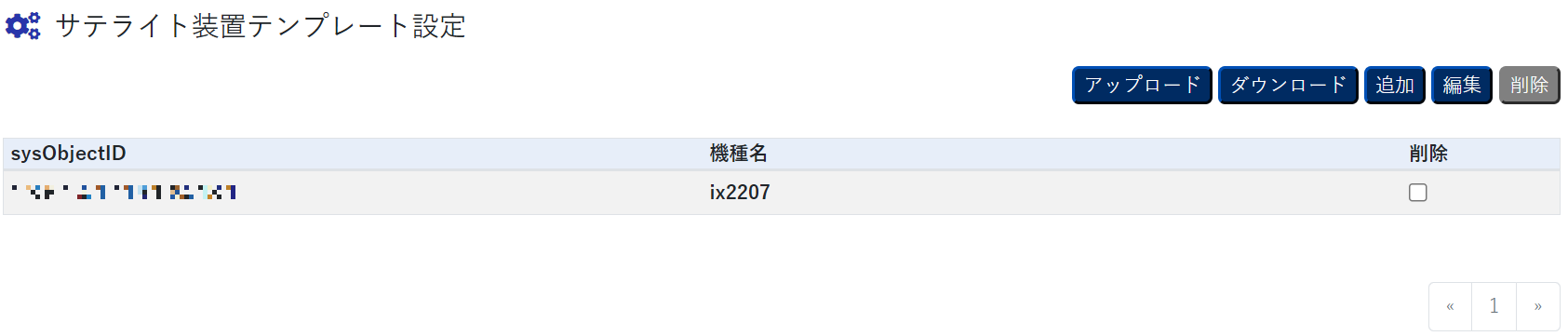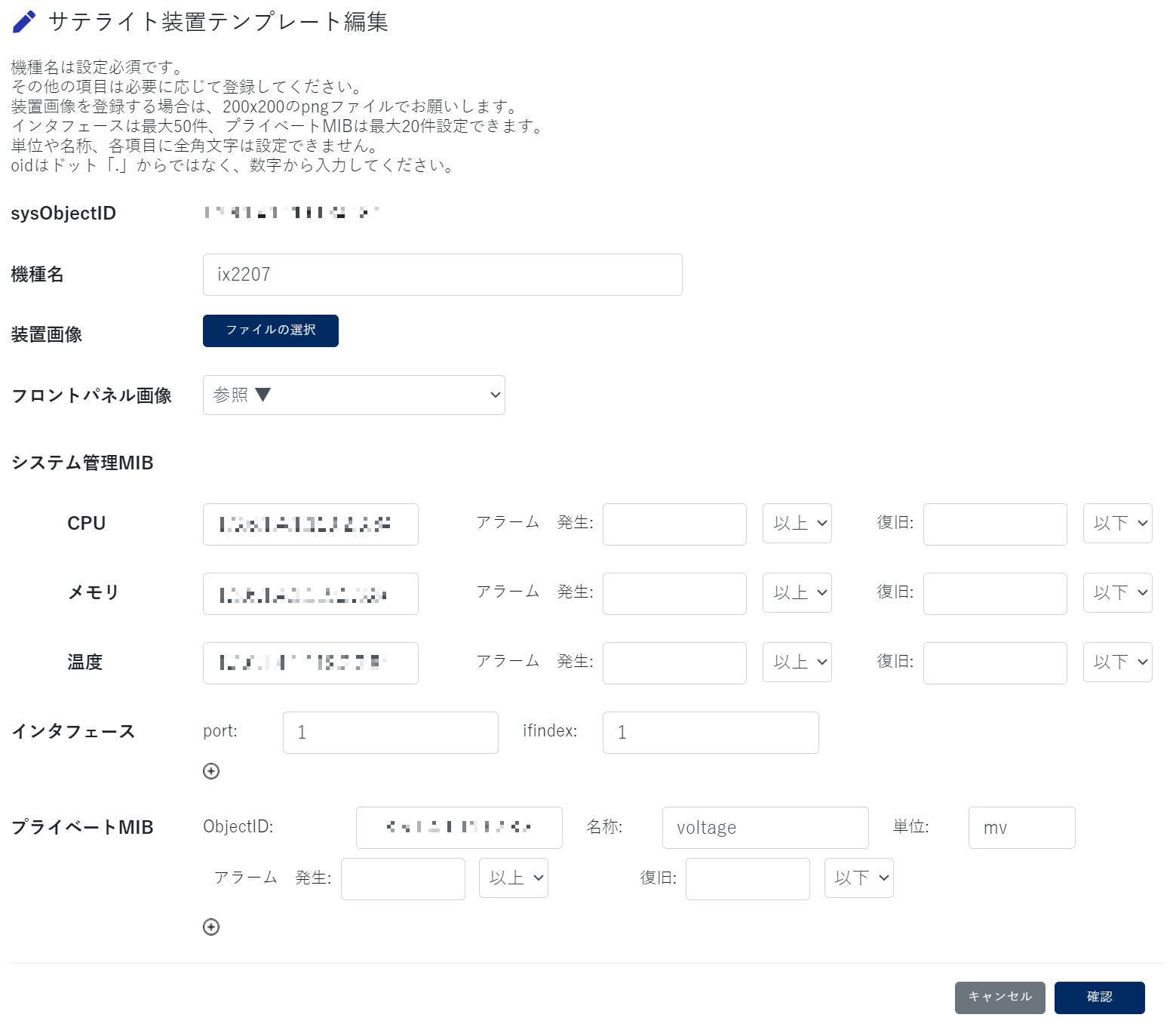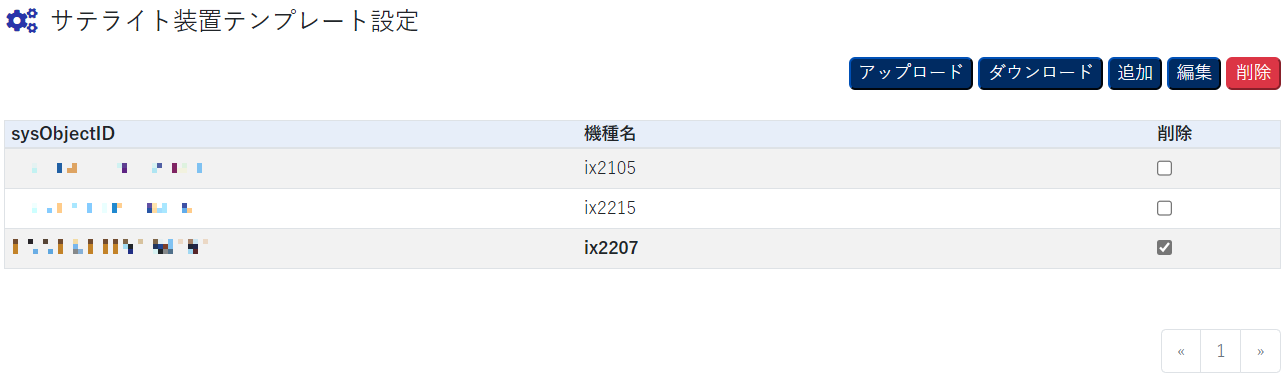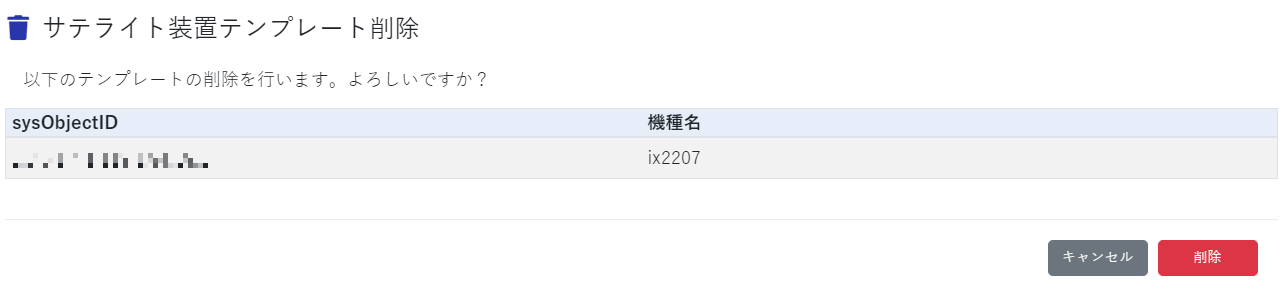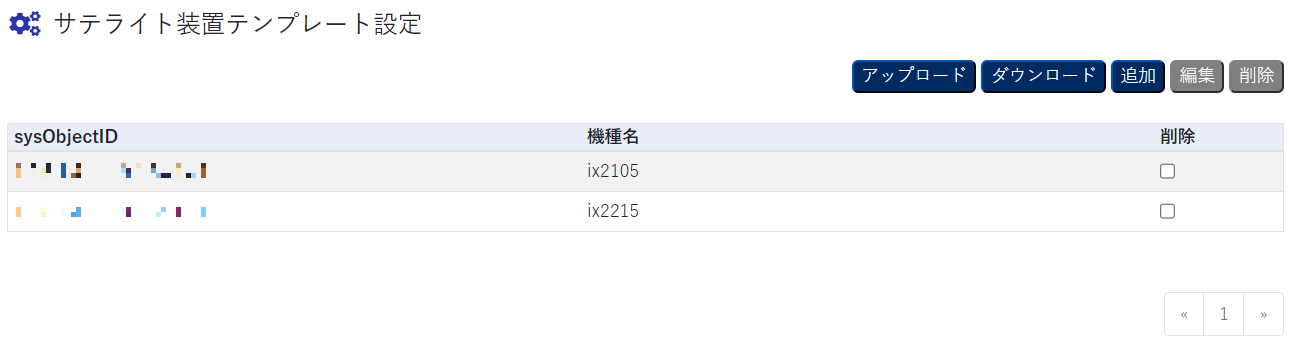サテライト装置テンプレートを設定する
サテライト装置テンプレートとは、サテライト装置を登録する際の初期値として使用される設定です。
テンプレートがない状態でサテライト装置は登録できませんので、最初にテンプレート設定を行ってください。
sysObjectID ごとに設定が必要です。
ヒント
個別に設定する方法と、テンプレートをアップロード・ダウンロードする手段を用意しています。
1度作成したテンプレートをダウンロードすれば、別のグループではアップロードするだけで登録することができます。
ヒント
いくつかの装置のサンプルを用意しています。
これらの製品は、以下のテンプレートファイルをダウンロードし、後述の手順でアップロードするだけで初期設定可能です。
Cisco Systems製品
Allied Telesis製品
ヤマハネッワーク製品
FortiGate製品
古河電気工業株式会社製品
株式会社バッファロー製品
CenturySystems製品
Juniper Networks製品
※ 動作保証するものではありません。
※ 会社名・製品名は、各社の登録商標、または商標です。
サテライト装置テンプレートの設定
左側のメニューの「設定」から設定画面を開いて、「サテライト装置テンプレート」の「確認/変更」ボタンを押すと、
以下のサテライト装置テンプレート設定画面が開きます。
サテライト装置テンプレートの設定方法は以下のとおりです。
① 個別にサテライト装置テンプレートを設定する。
② ダウンロードで取得したサテライト装置テンプレートの設定をアップロードする。
① 個別にサテライト装置テンプレートを設定
「追加」ボタンを押します。
サテライト装置テンプレート追加画面が表示されます。
項目
説明
sysObjectID
機種名
装置画像
フロントパネル画像
システム管理MIB
インタフェース
プライベートMIB
ヒント
単位や名称、各項目に全角文字は設定できません。
ObjectIDはドット「.」からではなく、数字から入力してください。
② サテライト装置テンプレート設定をアップロード
「アップロード」ボタンを押します。
「サテライト装置テンプレートアップロード」画面が表示されます。
- 「ファイルの選択」ボタンを押してアップロードするファイルを選択します。
- 「追加」ボタンを押してアップロードします。
- アップロードが完了するまで待ちます。
- アップロードが完了すると完了画面が表示されるので、「閉じる」ボタンを押します。
- アップロードした情報が反映されます。
ヒント
アップロード後は設定が正しく反映されているか確認をしてください。
注意
既にサテライト装置テンプレートを設定している場合、同じsysObjectIDの設定は上書きされます。
サテライト装置テンプレートのダウンロード
設定したサテライト装置テンプレートの情報をZIPファイルとしてダウンロードできます。
ヒント
ダウンロードしたファイルは別グループのサテライト装置テンプレート設定などに利用できます。
操作
サテライト装置テンプレートの編集
追加したサテライト装置テンプレートの設定を編集できます。
操作
編集したいサテライト装置テンプレートを押します。
「編集」ボタンを押します。
サテライト装置テンプレート編集画面が表示されます。
「確認」ボタンを押します。
確認画面が表示されるので、「登録」ボタンを押します。
サテライト装置テンプレート編集完了画面が表示されるので、「閉じる」ボタンを押します。
設定編集が完了します。
ヒント
サテライト装置テンプレートは初期値として利用するため、登録済の装置の設定変更は「サテライト装置の設定を変更する」で個別に設定する必要があります。
※装置画像、フロントパネル画像、機種名は除く
サテライト装置テンプレートの削除
不要なサテライト装置テンプレートの設定を削除できます。
操作